Localizar las ejecuciones Appcues Zap en Zapier
Aprenda cómo localizar sus ejecuciones de Zap contra eventos Appcues dentro de su cuenta de Zapier.
A continuación se muestran los pasos y algunos consejos útiles para localizar de forma rápida y precisa las ejecuciones de Zap contra los eventos Appcues dentro de su cuenta de Zapier.
1. Inicie sesión en su cuenta de Zapier donde se crearon los Zap.
Nota: Si tiene varios perfiles de Zapier, es posible que deba realizar estos pasos en cada uno de ellos. Cambiar entre perfiles de Zapier es rápido y puede hacerlo haciendo clic en el icono de su perfil y luego en sus perfiles alternativos de Zap. Para obtener más información sobre la gestión de perfiles en Zapier, haga clic aquí.
2. En el lado izquierdo de tu panel, haz clic en "Historial de Zap".
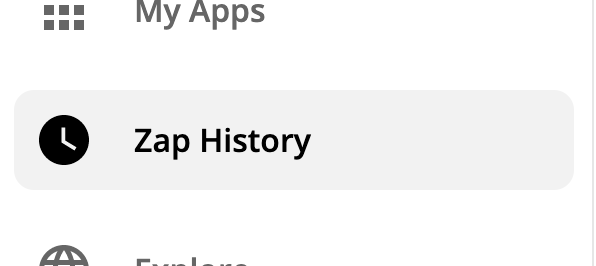
3. Para refinar la búsqueda, aplique un filtro de fecha seleccionando la(s) fecha(s) del evento o cuándo se ejecutaron los Zaps. También puede filtrar por "Aplicación" y escribir Appcues como la aplicación. Esto eliminará de la vista los Zaps o ejecuciones de datos irrelevantes.
Filtrar por fecha:
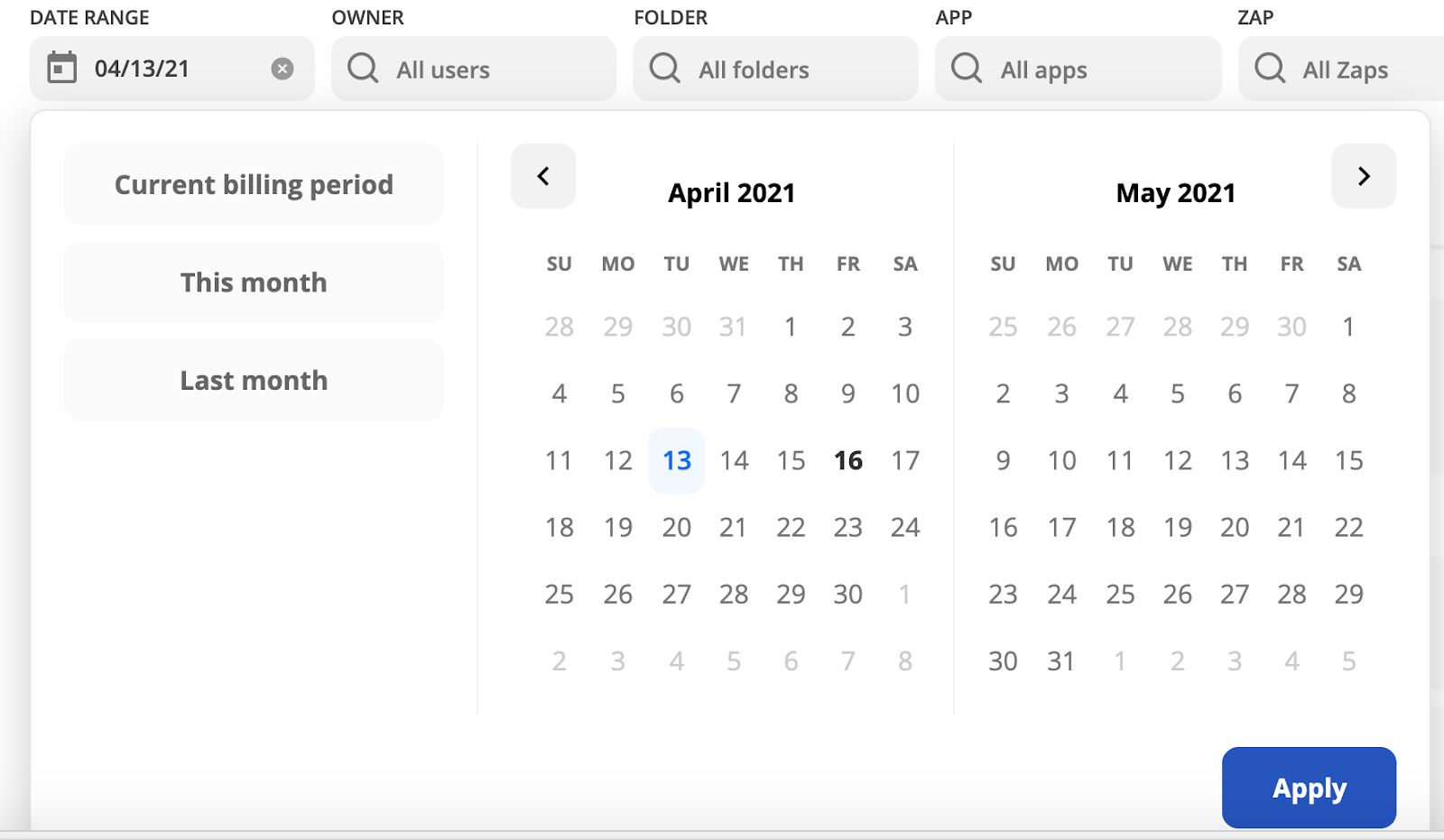
Filtrar por aplicación:
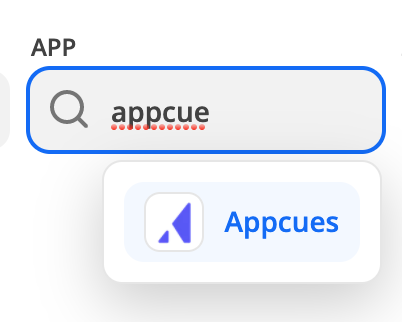
4. Una vez configurados los filtros, Zapier ajustará automáticamente los resultados. En este punto, deberá cambiar la vista a "Ejecuciones de Zap" (en comparación con el uso de tareas).
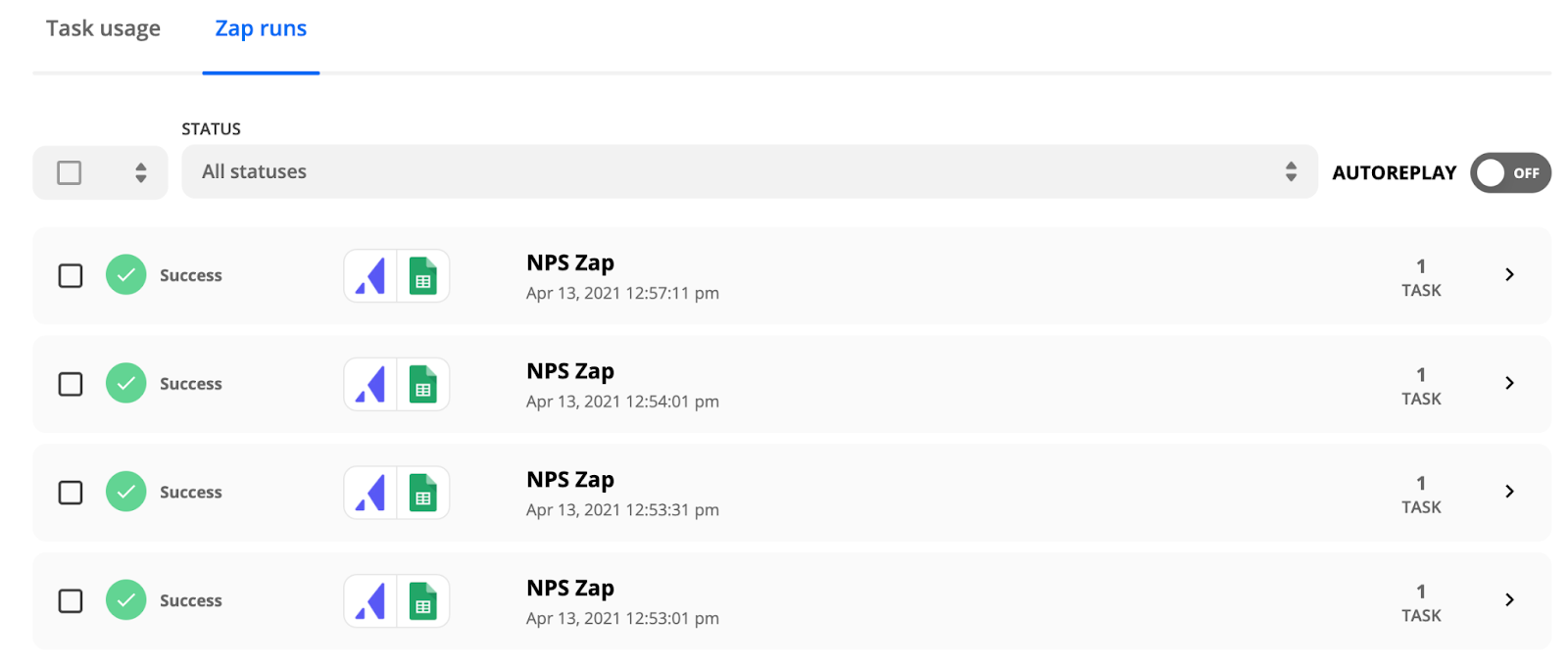
Cómo localizar registros para eliminarlos en su sistema de registros
Los Zaps ejecutados correctamente indican que los datos ya se han transferido a su sistema de registro. Para solucionar esto, deberá identificar qué sistema(s) recibió(n) estos datos y cómo, qué y dónde podría necesitar tomar medidas. Para completar esta acción, siga los pasos que se describen a continuación:
- Después de seguir los pasos 1 a 4 descritos anteriormente, en la vista de página filtrada, filtre sus resultados por ESTADO > Éxito
- Desde esta vista, recorra los Zaps anteriores, centrándose solo en los eventos ocurridos dentro del intervalo de tiempo deseado. Por ejemplo, 16:45-16:49 UTC (12:45-12:49 PM ET) del 13/4.
- Una vez que haya identificado un evento que se activó Appcues , sabrá dónde se enviaron finalmente los datos y podrá navegar a ese sistema de registro para eliminar dichos datos.
- Para obtener información adicional sobre cómo eliminar ejecuciones de Zap en Zapier, consulte también este artículo de guía.
Dejar de pin eventos futuros
Si tiene Zaps pendientes o en proceso que desea detener antes de que los datos se envíen al sistema de registro, siga los pasos que se describen a continuación:
- Después de seguir los pasos 1 a 4 descritos anteriormente, en la vista de página filtrada, filtre los resultados por ESTADO > Detenido/Errorizado, Filtrado, Detenido/Detenido, En espera/Retrasado, En espera/Programado, En espera y En reproducción.
- Desde esta vista, recorra los Zaps anteriores, centrándose solo en los eventos ocurridos dentro del intervalo de tiempo deseado. Por ejemplo, 16:45-16:49 UTC (12:45-12:49 PM ET) del 13/4.
- Para matar el evento futuro, coloque una marca de verificación a la izquierda de cualquier Zap que se ajuste a este criterio y haga clic en el botón Eliminar en la parte superior de su página.
- Una vez procesado, no se requiere ninguna otra acción. Para obtener más información sobre cómo eliminar ejecuciones de Zap en Zapier, consulte también este artículo de la guía.
Para obtener más información sobre el uso de Zapier con Appcues , consulte nuestra documentación: Uso de Appcues y Zapier